
iPhoneのiOSをアップデートして以降、ミュージックアプリなどで音飛びがする、音が途切れるといった症状が確認されるといった報告が出ています。
音飛びや途切れてしまう原因と対処法を詳しく解説します。
iOSをアップデートしたら音飛び、音が途切れる症状が確認される

一部のユーザーからは、iOSを最新バージョンにしてから音飛び、音が途切れるといった不具合が発生していることが報告されています。
症状が出るのは、
確認される状況
- 音楽の再生で発生する。
- ゲームや動画アプリを楽しんでいる時に発生する。
不具合が発生するユーザーは、イヤホンで楽しんでいるものと思われます。
考えられる原因は、次のものです。
iOSのバグが原因の可能性

「iOS」のバグによるものが考えられます。
2020年1月現在で、「iOS13」シリーズが提供されていますが、このバージョン帯では不具合が確認されることが多く、そのひとつに音飛びなどの「音」に関する不具合が含まれている可能性があります。
なお、すべてのユーザーで発生している様子ではないため、iOSのバグを起因しているとは言い切れません。
この場合、最新バージョンが配信されたときに直ちにアップデートをするようにしましょう。
音楽データが壊れてる
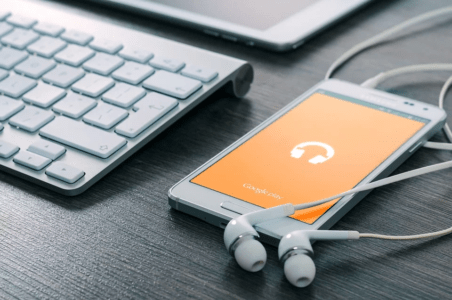
ミュージックアプリで音楽を再生している際に、音飛びが発生することがあります。
これは、再生中の音楽データが壊れている可能性があります。
パソコン版のiTunes経由でCDの音源をiPhoneに取り込んだ場合、CDの傷や汚れ、ディスクドライブの不具合など様々な要因によって音楽データが正しく取り込まれず、再生中に音飛びが発生してしまうことがあります。
ポイント
もう一度音楽を取り込みましょう。iTunesからダウンロードした楽曲の場合は、再度ダウンロードしましょう。
Bluetoothイヤホンを混雑した場所で利用していないか確認する
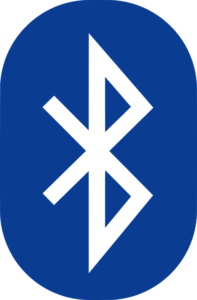
Bluetoothイヤホンなどを使用しているユーザーで音飛びなどの症状が確認される場合は、混雑した場所で使用していない確認してください。
ポイント
- 電車、バスの中
- 駅構内
- 人通りが多い道
上記のような場所だと、他の人が使用しているBluetoothやデバイスが干渉し、使用しているイヤホンで音飛びなどを引き起こす鵜原因に繋がります。
なお、使用しているBluetoothイヤホンの種類によっては、干渉されやすいもの・干渉されにくいものなどがあります。
上記の場所を避けて使用した時に音飛びなどが確認される場合は、機器の不具合もしくはその他の原因を疑いましょう。
Bluetoothデバイスの不具合

Bluetoothデバイスの不具合が原因になっているかもしれません。
主にイヤホンなどの機器は、経年によるバッテリーの劣化などにより、正しく動作しないことがあります。
イヤホンのバッテリーを交換するか、新品の購入を検討してみてください。
デバイスの故障

使用しているiPhoneなどのデバイスが故障し、音飛びなどを引き起こしている可能性があります。
iPhone7以降、シリーズを通して「耐水」機能が備わりましたが、「完全防水」を意味するものではありません。
デバイスに付着した水滴などが、Lightning端子やスピーカーから侵入し、デバイス内部の機器の故障を引き起こすことがあります。
このような要因が音飛びを引き起こしていることもあるため、どの対処法を試しても改善されない場合は、Appleサポートを受けるようにしましょう。
対処法

音飛び、途切れてしまう症状の対処法をご紹介します。
アプリとデバイスの再起動
音飛び、音が途切れるアプリを再起動します。
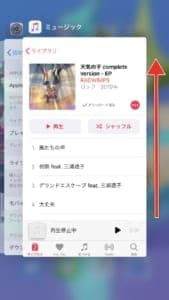
症状が発生するアプリをアプリスイッチャーで終了します。

続いて、デバイスの電源を落とします。電源をオフにした後にもう一度電源を付けて再起動をしましょう。
「イコライザ」をオフにする
「イコライザ」によってノイズが発生し、それが音飛びや音が途切れていると感じてしまう原因になっているかもしれません。
機能を利用している場合は、一旦オフにしてみましょう。
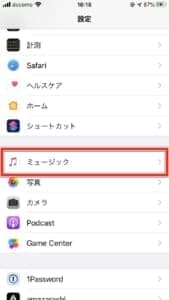
「設定アプリ」を開き、「ミュージック」にアクセスします。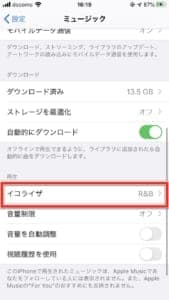
設定項目内の「イコライザ」に進みます。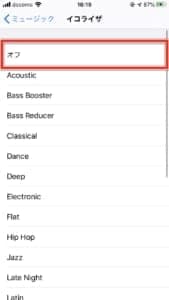
最上部の「オフ」を選択します。
楽曲を再度取り込む
楽曲のデータが壊れていることも考えられます。
パソコンとiPhoneを接続し、再度同期してみてください。
Apple MusicやiTunes Storeから取得した楽曲の場合、ライブラリから削除してもう一度ダウンロードします。
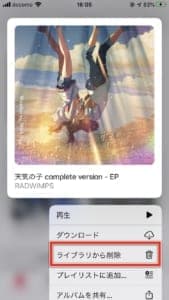
音飛び、音が途切れる楽曲(もしくはアルバム)を長押しし、コンテキストメニューを表示させます。
「ライブラリから削除」をタップし、一旦ライブラリから取り除きます。
はてな
有料楽曲の場合、削除をしても再ダウンロードすることができます。
iTunes Store
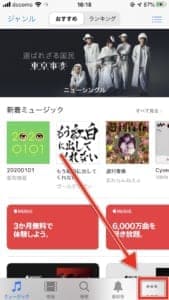
「iTunes Store」を開き、右下の「その他」タブを開きます。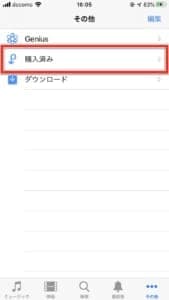
「購入済み」に進みます。
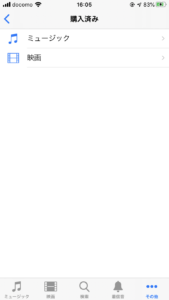 「ミュージック」に進み、購入した楽曲がすべて表示されますので、再ダウンロードする楽曲を探しましょう。
「ミュージック」に進み、購入した楽曲がすべて表示されますので、再ダウンロードする楽曲を探しましょう。
自動ロックをしない設定に変更する
「自動ロック」を有効にしている場合、オフにしたことで症状が解消されたという報告があります。
設定で有効にしている方は、オフにして様子を見てみましょう。
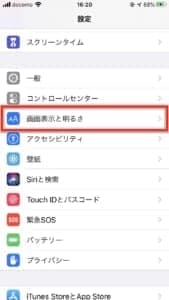
「設定アプリ」を開き、「画面表示と明るさ」に進みます。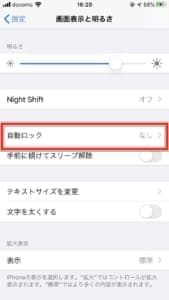
「自動ロック」に進みます。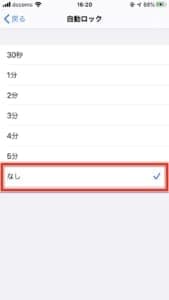
最下部の「なし」を選択することで自動ロックが無効になります。
「インターネット共有(テザリング)」をオフにする
「インターネット共有(テザリング)」をオフにしたことで症状が解消された報告があります。
普段からオンにしたままの方は、オフにして様子を見てみましょう。
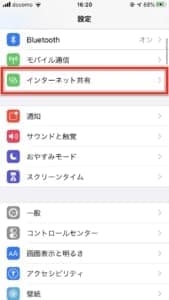
「設定アプリ」を開き、「インターネット共有」にアクセスします。
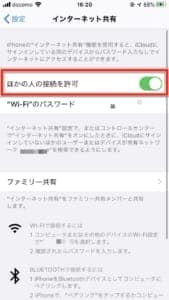
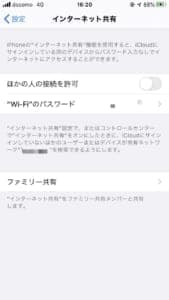
「ほかの人の接続を許可」をオフにしましょう。
Wi-Fiをオフにしてみる
Wi-Fiが干渉し、Bluetoothイヤホンなどの機器が途切れてしまうことが確認されています。
他の対処法を試しても改善されない場合は、こちらも試してみましょう。
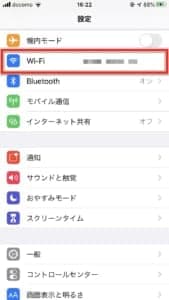
「設定アプリ」を開き、「Wi-Fi」に進みます。

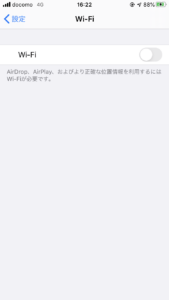
Wi-Fiがオンになっている場合、一時的にオフにしましょう。
Bluetoothのペアリングリセット
接続中のBluetooth機器のペアリングを解除し、再度ペアリングします。
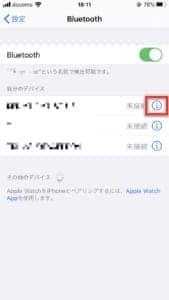
「設定アプリ」を開き、接続しているBluetooth機器の「i」アイコンをタップします。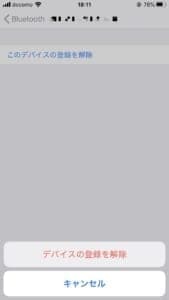
「このデバイスの登録を解除」でペアリングを解除できます。
解除後、使用しているBluetooth機器のペアリング方法に従い、再度ペアリングを行ってください。
なお、機器のバッテリー残量が少ない場合は、充電を行ってから実行しましょう。
「ミュージック」アプリの再インストール
「ミュージック」アプリで症状が確認される場合、再インストールを試しましょう。
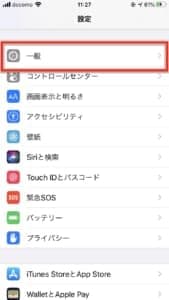
「設定アプリ」を起動し、「一般」にアクセスします。
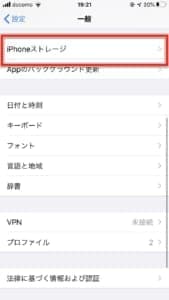
「iPhoneストレージ」にアクセスします。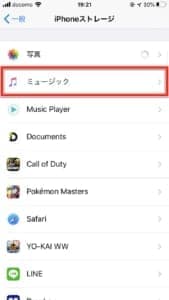
「ミュージック」に進みます。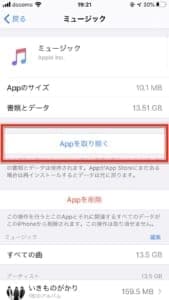
「Appを取り除く」をタップします。この操作により、データを維持したままアプリを削除でき、再インストール後同期を必要とせずにすぐに利用できるようになります。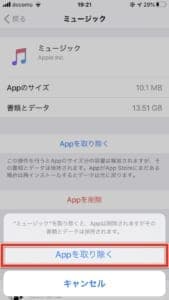
「Appを取り除く」をタップします。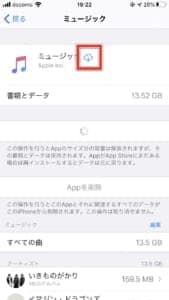
ダウンロードアイコンをタップすると、再インストールが行われます。
Apple IDをサインアウトする
Apple IDをサインアウトして症状が出ないか確認します。
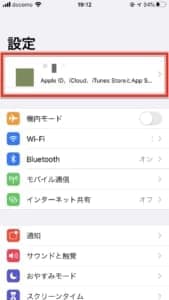
「設定アプリ」を開き、最上部のApple IDをタップします。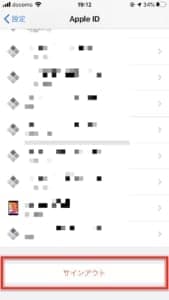
最下部の「サインアウト」をタップします。
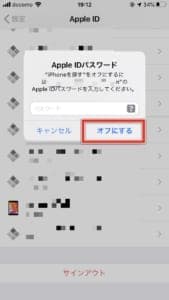
「iPhoneを探す」が有効になっている場合、アカウント情報を入力してオフにします。
以上でサインアウトが完了した後に、音飛びなどが発生するか確認します。
再度サインインする際は、「設定アプリ」を開き、最上部のApple IDをタップすることでサインインができます。
Siriをオフにする
「Siri」を使用している場合、オフにしてみます。
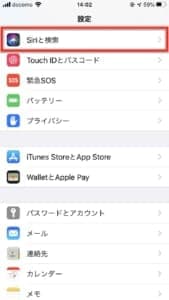
「Siriと検索」にアクセスします。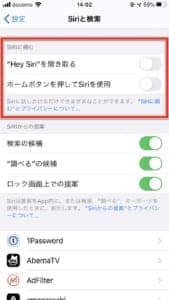
「Hey Siriを聞き取る」と「ホームボタンを押してSiriを使用」をオフにしましょう。
イヤホン端子に接続する
iPhone7以降、イヤホン端子が無くなりましたが、Lightning端子に対応したイヤホンジャックが同梱されています。
イヤホンを接続し、症状が出ないか確認してみてください。
他のデバイスから離れて使用する
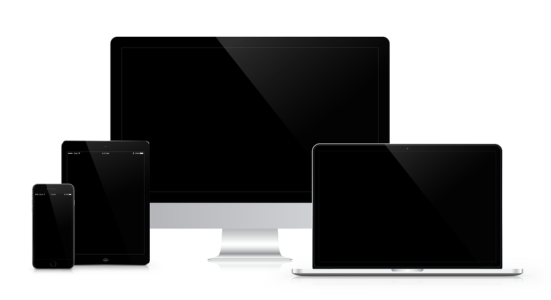 他のデバイスが近くにあると、Bluetoothイヤホンなどが干渉してしまう恐れがあります。
他のデバイスが近くにあると、Bluetoothイヤホンなどが干渉してしまう恐れがあります。
他のデバイスから離れて使用するか、そのデバイスの電源を落として干渉しないか確認してみましょう。
iOSのアップデート
デバイスのOSを最新バージョンにアップデートします。
最新バージョンへアップデートすることで、症状が改善されるかもしれません。
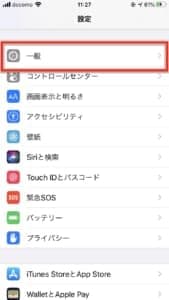
「設定アプリ」を起動し、「一般」にアクセスします。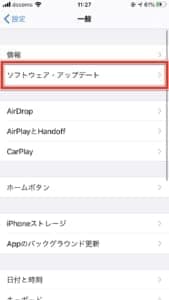
「ソフトウェア・アップデート」を開きます。
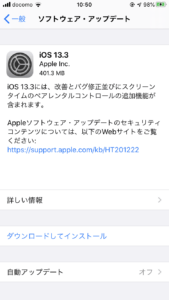
最新バージョンが見つかりましたら、「ダウンロードしてインストール」をタップして実行してください。
Appleサポートに相談する
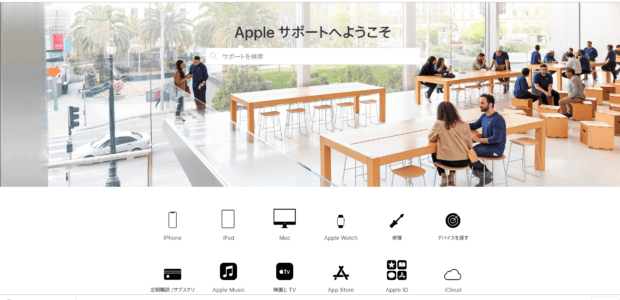
Appleサポートへ相談することにより、修理対応などを行ってくれます。
対処法を試しても改善されない場合は、問い合わせをしてみましょう。
Appleサポート電話番号
0120-27753-5
ドコモオンラインショップ
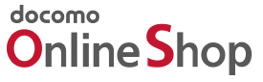
ドコモオンラインショップには様々なメリットがあります。まずは、事務手数料が無料であること。
↑上記から詳細確認・予約出来ます
スマホやタブレットの新規購入や機種変更時には、店頭では2000~3000円程度の手数料が掛かります。
ドコモオンラインショップなら、これが一律無料に設定されています。
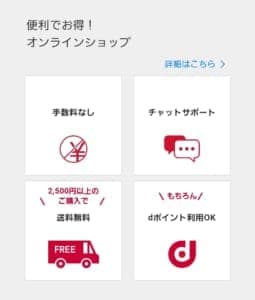
次に頭金が一律で0円であること。
店頭では、機種購入時に有料オプションや頭金を払わなければいけないことがあり、店によっては1万円を超えることもあります。
↑上記から詳細確認・予約出来ます
思ったよりも金額が大きくて出費の予定が変わってしまったなんてことも有り得ますが、ドコモオンラインショップならそんな不安は無用です。
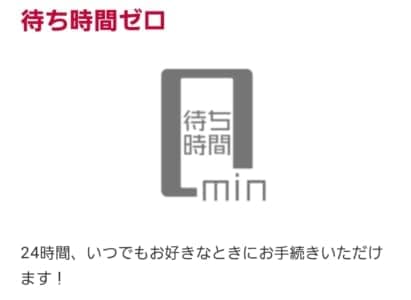
勿論、24時間ネットで受付で、待ち時間ゼロ。
書類の確認で長々と待たされることもありませんし、余計な営業を受けて時間が掛かる心配もありません。
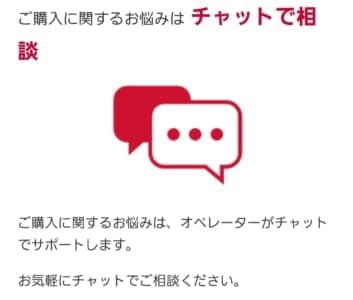
「新しい機種だと、少し店員の説明を聞かないと不安」なんて人も大丈夫。チャットサービスがあるので、疑問があれば気軽に質問することが出来ます。
更に、注文した商品は自宅でもドコモショップでも受け取れるため、気になったことを受け取り時に確認することも可能になっています。
ドコモオンラインショップのメリット
- 事務手数料無料
- 頭金0円
- 24時間受付
- 待ち時間ゼロ
- チャットで相談可能
- 受け取り方が選べる
- 2500円以上で送料無料
- dポイント使用可能
↑上記から詳細確認・予約出来ます



